SiteMakerのインストール方法
【おことわり】
サイトメーカーにつきましては開発・アップデートを終了した製品であり、
メーカーの動作保証につきましてもWindowsXPまでのソフトとなります。
また、WinXPにつきましてもマイクロソフトのサポートが終了しておりますので、
サイトメーカーにつきましてどのOSであっても動作補償は出来かねますので
あらかじめご了承のうえでインストール作業を行って下さい
注)WindowsVistaをご利用の方は、初めにこちらをご覧下さい。
 |
【STEP1】
|
||
 |
ダイアログ:セキュリティの警告アクティブコンテンツに関するメッセージウインドウが表示されたら、「はい」をクリックして下さい。 |
||
 |
ダイアログ:ファイルのダウンロード-セキュリティの警告「ファイルのダウンロード-セキュリティの警告」ウインドウが表示されます。 |
||
 |
ダイアログ:セキュリティの警告「セキュリティの警告」ウインドウが表示されたら、「実行する」をクリックして下さい。 |
||
 |
インストールの確認SITEMAKERのインストールウインドウが表示されます。 |
||
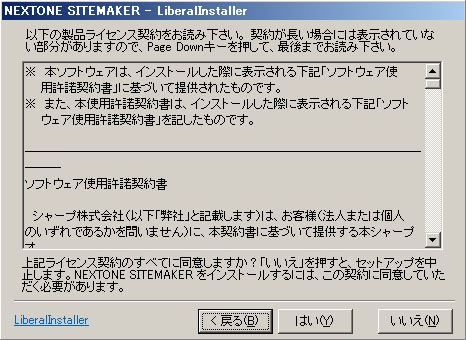 |
ライセンスの確認「ライセンス契約」画面が表示されます。 |
||
  |
インストール場所の確認インストール先フォルダに「C:\sharp\sitemaker」と表示されていることを確認します。 ※他の場所にインストールされますと、バージョンアップ等が正しく行えなくなってしまいます。 ※「C:\sharp\sitemaker」以外の表示が出る場合は、0120-950-003までお問い合わせ下さい。 |
||
 |
インストール先の確認 ※この画面が出ないこともあります。「確認」ウインドウが表示されたら、「OK」をクリックして下さい。 ※SITEMAKERを以前に使ったことがあるパソコンへの再インストールの場合、この画面が出ます。この画面が出なければ、そのまま次に進んで下さい。 |
||
 |
インストール中の画面インストールが始まります。 |
||
 |
インストール終了インストールが終了すると、「インストール完了」画面が表示されます。 |
||
 |
【STEP2】
|
||
 |
【STEP3】
|
||
 |
ダイアログ:ファイルのダウンロード「ファイルのダウンロード-セキュリティの警告」ウインドウが表示されます。 |
||
 |
ダイアログ:セキュリティの警告「セキュリティの警告」ウインドウが表示されたら、「実行する」をクリックして下さい。 |
||
 |
ActivePerl インストール画面「ActivePerl」のインストールウインドウが表示されます。「Next>」をクリックして下さい。 |
||
 |
ライセンス規定の確認「End-User License Agreement」ウインドウが表示されます。 上段の 「I accept the terms in the License Agreement」 (私はこのライセンス規定に同意します)の前の○を クリックして、「NEXT >」をクリックしてください。 |
||
 |
インストール項目の確認「Location:C:\Perl\」と表示されていることを確認して、「Next>」をクリックして下さい。 ※「Location:C:\Perl\」以外の表示が出る場合は、こちらをご参照下さい。 |
||
 |
個人情報保護規定の確認「New features in PPM」ウインドウが表示されますので、「Next>」をクリックして下さい。 |
||
 |
オプション設定画面「Choose Setup Options Choose options setup actions」ウインドウが表示されます。 |
||
 |
インストール確認画面「Ready to Install」ウインドウが表示されますので、「Install」をクリックして下さい。 |
||
 |
インストール中の画面インストールが始まります。ウインドウ中央の緑のバーが右端まで伸びるまでお待ち下さい。 ※特に操作の必要はありません。 |
||
 |
インストール終了インストールが終了すると、「Completing the ActivePerl5.8.0 Build 805 Setup Wizard」画面が表示されます。 これでサイトメーカーのインストールが全て終わりました。 |
||
 |
利用説明の表示「ActivePerl User Guide」と書かれた、英語の説明が表示されます。 これでサイトメーカーのインストールが全て終わりました。 |
||
| ● |
SITEMAKERのショートカットアイコンインストールが完了すると、デスクトップにサイトメーカーのアイコンが出ます。 |
||
 |
デスクトップの、SITEMAKERアイコンを ダブルクリックして起動します。ここで、シリアルナンバー入力画面が表示された場合は入力して下さい。 シリアルナンバーは、サイトメーカーCDの透明プラケースに記載されています。 |
|
 |
「SITEMAKERサイト設定」画面が表示されます。 | |
| ホームページ掲載先から発行された「開通案内」等を参照して各項目を記載してください。 <NECUBE.NETレンタルサーバーをご利用の場合> <NOLnetレンタルサーバーをご利用の場合> <再インストールの場合> 再インストール前にメモをとって頂いた内容を、記入して下さい。 すべて記入したら、「OK」をクリックして下さい。 サイト設定が完了したら、サーバ上のデータをダウンロードしてください。 |
||
併せてWindowsのファイアウォールの例外設定を行う必要があります。こちらをご参照頂き、設定を行ってください。


